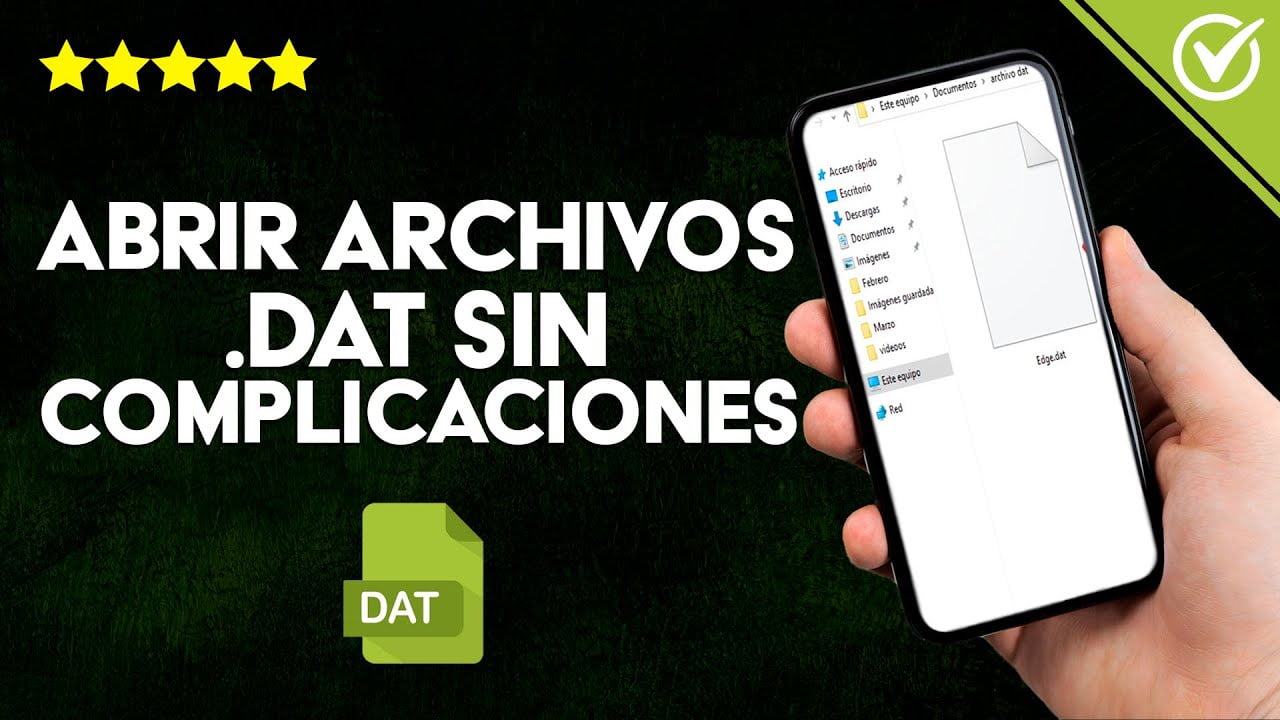
Los archivos DAT contienen datos de video y audio que pueden ser difíciles de abrir en Windows. Aunque este formato es comúnmente utilizado por DVD y VCD, puede resultar complicado reproducirlos en la computadora. Sin embargo, existen diferentes métodos para poder abrir y visualizar los archivos DAT en Windows, desde la instalación de un reproductor de medios hasta la conversión del formato. En este artículo se explorarán algunas de las opciones disponibles para abrir vídeos DAT en Windows.
Descubre cómo reproducir archivos de vídeo DAT de forma sencilla
Si tienes problemas para abrir archivos de vídeo DAT en Windows, ¡no te preocupes! Aquí te mostramos cómo hacerlo de forma sencilla.
Primero, ¿qué es un archivo DAT? Un archivo DAT es un tipo de archivo de vídeo utilizado por algunos programas de grabación de DVD y VCD. A diferencia de otros formatos de vídeo como MP4 o AVI, los archivos DAT no son compatibles con la mayoría de los reproductores multimedia, lo que puede causar problemas al intentar reproducirlos.
Entonces, ¿cómo puedo reproducir archivos de vídeo DAT en Windows? La forma más fácil de reproducir archivos DAT en Windows es utilizando un reproductor multimedia que sea compatible con este formato. Uno de los reproductores más populares que soporta archivos DAT es VLC Media Player, un programa gratuito y de código abierto que puedes descargar e instalar en tu computadora.
¿Cómo reproducir un archivo DAT en VLC Media Player? Para reproducir un archivo DAT en VLC Media Player, simplemente abre el programa, haz clic en «Archivo» y luego en «Abrir archivo». Busca el archivo DAT que deseas reproducir y haz clic en «Abrir». ¡Y eso es todo! Ahora deberías poder ver el archivo DAT en tu reproductor multimedia.
Conclusión Una vez que tengas el programa instalado, puedes abrir el archivo DAT haciendo clic en «Archivo» y luego en «Abrir archivo» y seleccionando el archivo que deseas reproducir. ¡Esperamos que estos consejos te hayan sido útiles!
Consejos para abrir archivos DAT en Windows 11
Si estás teniendo problemas para abrir archivos DAT en Windows 11, no te preocupes. A continuación, te ofrecemos algunos consejos para que puedas abrir estos archivos sin problemas.
Cambiar la extensión del archivo
En algunos casos, cambiar la extensión del archivo DAT a MPG puede ayudar a que el archivo sea reconocido y se pueda reproducir sin problemas. Para hacerlo, simplemente haz clic derecho en el archivo DAT y selecciona «Cambiar nombre» o «Renombrar». Luego, cambia la extensión a «.mpg».
Descargar un reproductor multimedia compatible
En lugar de intentar abrir el archivo DAT con el reproductor multimedia predeterminado de Windows, prueba a descargar un reproductor multimedia compatible con este tipo de archivos. Algunas opciones populares incluyen VLC Media Player o KMPlayer.
Convertir el archivo a otro formato
Si ninguno de los métodos anteriores funciona, siempre puedes intentar convertir el archivo DAT a otro formato compatible con los reproductores multimedia de Windows. Hay muchos programas de conversión de archivos gratuitos disponibles en línea, como Any Video Converter o Freemake Video Converter.
Con estos consejos, deberías poder abrir y reproducir archivos DAT en Windows 11 sin problemas. ¡Buena suerte!
Transforma tus archivos .DAT fácilmente con estos pasos
¿Tienes problemas para abrir tus vídeos DAT en Windows? No te preocupes, aquí te enseñamos cómo hacerlo fácilmente.
Lo primero que debes hacer es descargar un conversor de archivos DAT a un formato compatible con Windows, como por ejemplo MP4 o AVI. Hay varias opciones gratuitas disponibles en línea, como el programa Any Video Converter.
Una vez descargado el conversor, simplemente sigue estos pasos:
Paso 1: Abre el programa conversor y selecciona la opción «Agregar archivo» para cargar el archivo DAT que deseas convertir.
Paso 2: Selecciona el formato de salida deseado (MP4 o AVI) en la lista desplegable.
Paso 3: Haz clic en «Convertir» y espera a que se complete el proceso de conversión.
¡Y eso es todo! Ahora podrás ver tus vídeos DAT en Windows sin ningún problema.
